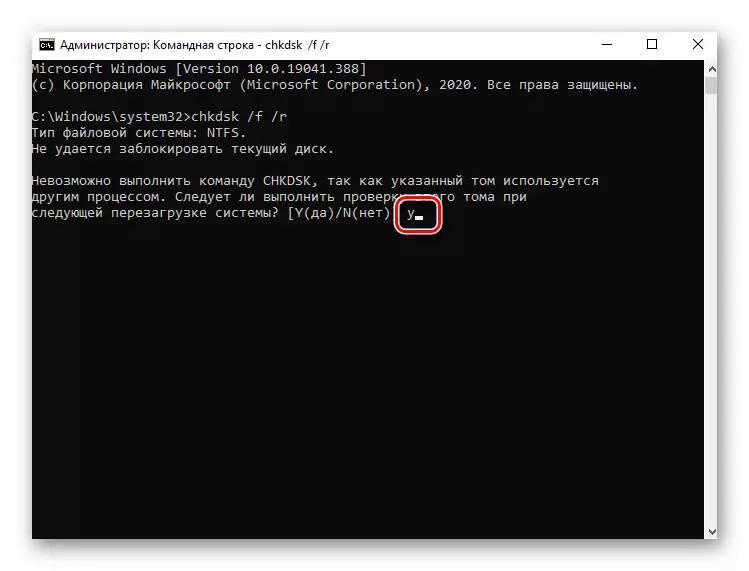Sateuacan ngajalankeun rekomendasi dirumuskeun dina artikel, pastikeun yén beban hard disk teu samentara. Ieu mungkin nu ieu alatan pamasangan apdet sistem operasi atawa scanning rencanana of antipirus kana.
Metoda 1: nutup prosés masalah
Sering di loading tina hard disk mangrupakeun 100% disambungkeun jeung sababaraha prosés salah. Bisa jadi duanana sistem na nujul kana software pihak-katilu (antipirus, redaktur, browser, jeung saterusna). Mun piringan anjeun dimuat persis kusabab software pihak-katilu, éta sia nyobian pikeun ngabéréskeun "voracious" proses.
- Buka "Tugas Manajer" ku ngaklik dina "taskbar" kalawan tombol mouse katuhu sarta milih dina item sarua tina menu konteks. Alternatipna, Anjeun bisa make Ctrl + shift + ESC konci kombinasi.
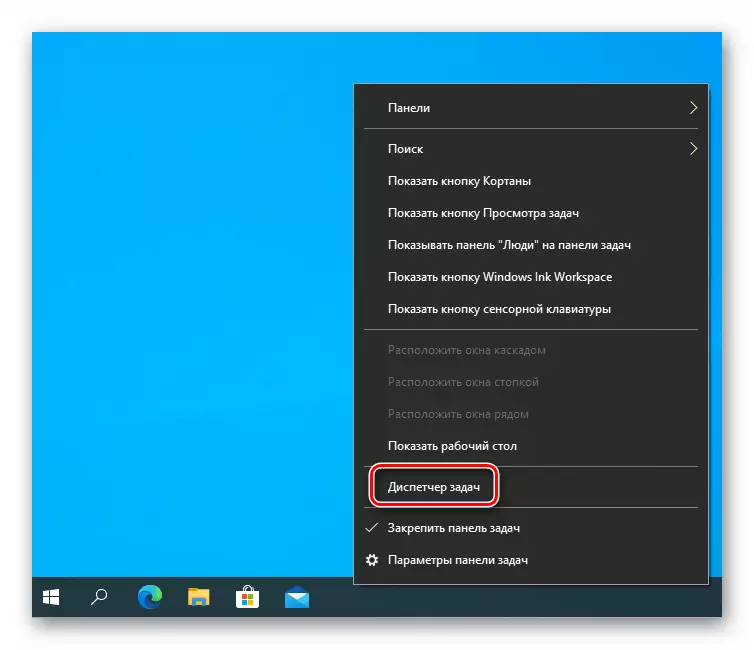
Metoda 2: Cék na Defragment Hard Disc
Salah sahiji cara éféktif pikeun ngaleungitkeun masalah ngungkulan teh utiliti diwangun dina Windows 10, nu ngidinan Anjeun pikeun pariksa sistem file tina piringan pikeun kasalahan sarta séktor ruksak. Salian operasi ieu, urang niatna nyarankeun defragmentation of drive.
- Buka menu pilarian, nu sacara standar aya dina sakabéh Windows 10 OS. Jang ngalampahkeun ieu, klik dina tombol jeung gambar ti kaca pembesar dina "taskbar" atanapi nganggo string pilarian dinya. Lebetkeun nilai CMD. Diantara hasil teangan bakal muncul "Line Komando". Mindahkeun pointer ka garis ieu. Ka katuhu anjeun bakal nempo pilihan ngamimitian, pilih "Run dina ngaran administrator".
- Dina jandéla Bubuka, tuliskeun chkdsk / f / r paréntah, teras klik "Asupkeun".
- Kusabab drive dipaké ku sistem, éta moal tiasa mariksa langsung. Anjeun bakal ditawarkeun mariksa lamun sistem kasebut lajeng restarted. Simkuring satuju pikeun ngawanohkeun hurup Inggris "Y" na mencét "Asupkeun" kanggo ngolah.
- Lengkah saterusna bakal rebooting sistem.
Metoda 3: cék AHCI Dila
Kasalahan dina operasi panggerak mangaruhan loba parameter sistem, kaasup dina loading tina hard disk. Dina hal ieu, urang keur ngawangkong ngeunaan supir controller Kang Tata AHCI. Anjeun bakal peryogi serial handap lampah:
- Anu mimiti, pastikeun yén mode AHCI diaktipkeun dina mios, sarta moal IDE. Dina manual misah, urang nulis dina sagala rinci cara ngalakukeun eta.
Maca deui: Hurungkeun modeu AHCI di BIOS
- Muka sistem jeung mencet PCM tuts na tombol Mimitian. Tina menu konteks pop-up, pilih "Alat Manajer".

Metoda 4: Pareuman Services
Sistem operasi Windows 10 aya jasa anu rutin nganalisis jeung indéks sakabeh data. Dina sababaraha kaayaan, jasa sapertos adversely mangaruhan beban drive na kinerja sistem salaku sakabeh. Kituna, pikeun ngajawab masalah, anjeun kedah nyobian eureun aranjeunna sarta mareuman aranjeunna.
- Klik "Windows + R" kombinasi konci. Hiji jandela bakal kaciri "ngaéksekusi". Asupkeun services.msc paréntah terus pencét "asupkeun".
- Salajengna nomeran dina daptar layanan Windows Search. Manehna teh dina satengah luhur daptar. Klik ngaranna dua kali LKM nu.
- Hiji jandela bakal muncul jeung setélan jasa. Dina widang "ngamimitian Tipe", nyetel "ditumpurkeun" parameter. Lajeng eureun layanan nu ku ngaklik tombol sarua handap. Sanggeus éta, klik "OK" pikeun ngahemat sagala parobahan nu dijieun.
- Lajeng ngalakukeun tindakan nu sarupa jeung layanan SYSMAIN (Superfetch). Kana parantosan sadaya prosedur, reboot sistem. lampah ieu baris ngurangan loading tina hard disk.


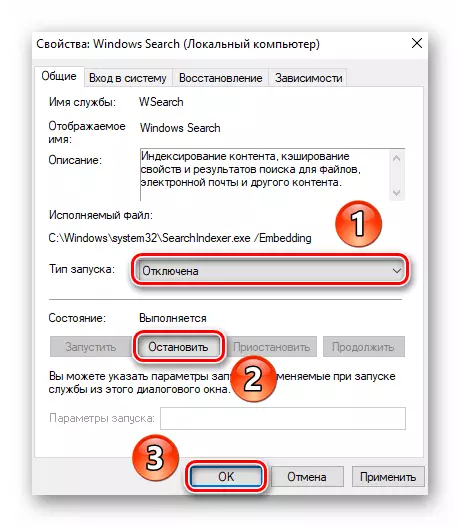
Metoda 5: Ngarobah ukuran file swap
Nalika hiji sistem operasi atanapi program naon lacks RAM sadia, a memori maya ieu dipaké. Ieu langsung dina hard disk. Mun teu cukup, drive nyiptakeun antrian keur operasi I / O. kaluar di dieu hiji - nambahan volume memori maya.
- Klik dina desktop dina "Komputer" ikon ngeunaan PCM. Dina menu konteks, pilih "Pasipatan" senar.
- Di sisi kénca jandéla hareup, klik dina "Advanced System parameter" item.
- Hiji jandela leutik bakal muka nu Anjeun hoyong buka tab "Advanced". Di dinya, klik "parameter" tombol, anu nujul kana block munggaran nyaeta "speed".
- Jandéla sejen bakal muncul. Di dinya, buka tab "Advanced" na klik Edit tombol.
- Di wewengkon disebut "Disc" Pilih hiji klik tunggal sahiji LKM yén volume ti mana lokasi nu kudu dipilih pikeun memori maya. Lajeng pariksa centang nu aya digigireun string nu "otomatis milih volume file paging". Kana parantosan, klik "OK" dina jandéla nu sami.
- Anjeun bakal ngabéjaan yén parobihan bakal berpungsi ngan ukur dianggurkeun.
- Nutup sadaya windows kabuka. Saatos éta, jandela bakal otomatis muncul sareng panawaran pikeun ngarobih deui os. Kami satuju ku mencét tombol anu luyu.
- Saatos rebooting, masalah sareng disk disk kedah ngaleungit.

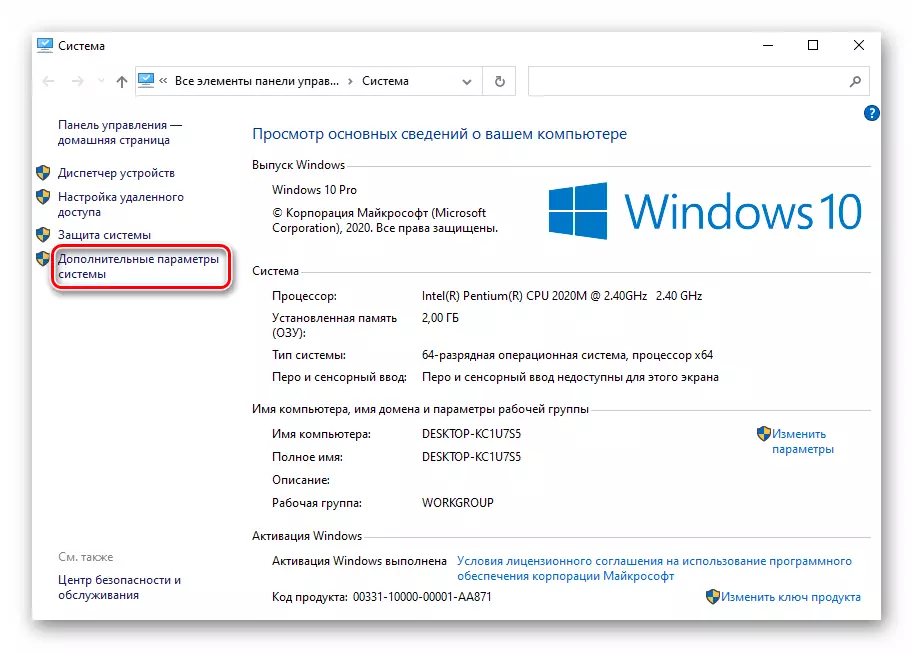





Métode 6: Milarian parangkat lunak viral
Virus anu sanggup pisan, kalebet sareng unggah disk hard hésé luhur kana maksimal. Kadang ieu kajadian bahkan nganggo antipirus. Ku alatan éta, dina kaayaan kitu, Kami kuat nyegah ngagelihan panggés pikeun ningali software viral anu henteu ngabutuhkeun pamasangan. Kami nyaritakeun ngeunaan solusi anu pangsaéna dina jinis anu sanés dina manual anu kapisah.
Maca deui: Mariksa komputer pikeun virus tanpa antipirus
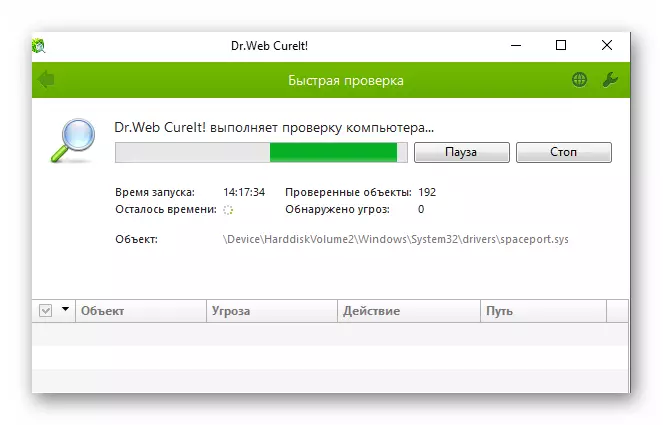

- Anu mimiti, pastikeun yén mode AHCI diaktipkeun dina mios, sarta moal IDE. Dina manual misah, urang nulis dina sagala rinci cara ngalakukeun eta.